ScreenToGif:一款卓越的 GIF 制作工具
前几天,我们讨论了创建 GIF 动画的工具。今天,我们将深入探讨 ScreenToGif,一款 Windows 应用程序。它以其出色的功能和用户体验,赢得了我们的特别关注,绝对值得我们进行详细的评测。ScreenToGif 是一款免费且实用的工具,它能够直接录制屏幕上的活动并将其保存为 GIF 格式。与 Recordit 不同,ScreenToGif 不是将视频转换为 GIF,而是直接录制 GIF 动画。用户可以自定义帧率和录制区域,只需点击录制按钮,即可开始捕获 GIF 动画。更棒的是,你可以调整播放速度、设置循环播放,甚至在 GIF 中添加文本、插入标题或图像帧,以及编辑每一帧。可以说,它是一款功能全面的 GIF 制作工具,而且运行速度非常快。
对于 GIF 制作而言,ScreenToGif 非常适合用于快速的功能演示。它可以在录制 GIF 的同时捕获鼠标光标并显示鼠标点击。启动程序后,只需调整窗口大小,使其覆盖您需要录制的屏幕区域。你可以使用窗口底部的工具栏,以像素为单位设置自定义帧尺寸。在秒表旁边的文本框中,你可以设置帧率。帧率越高,GIF 动画的质量就越好。一切准备就绪后,点击录制按钮即可开始录制。

你可以轻松管理 GIF 的播放速度,并在图像设置中启用 GIF 循环播放。在应用程序的设置中,你可以选择输出文件夹、启用光标捕获功能,以及禁用录制开始前的两秒倒计时功能。
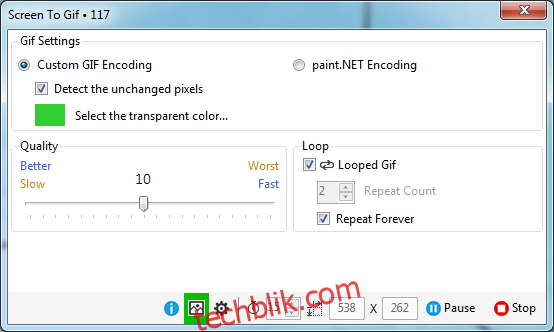
录制过程中,你可以随时暂停和恢复 GIF 动画的录制。录制完成后,GIF 会在编辑器中打开,你可以直接预览效果。ScreenToGif 允许你从图像文件中添加帧,或者通过顶部工具栏添加标题帧。你可以在 GIF 的任意位置添加标题、文本、导出帧,或删除任何内容。此外,你还可以为 GIF 添加颜色滤镜、像素化或模糊效果。每一帧都可以单独编辑。使用编辑器右下角的箭头可以方便地切换到上一帧或下一帧。最后,除了文本和帧插入功能外,你还可以使用免费的绘图工具。
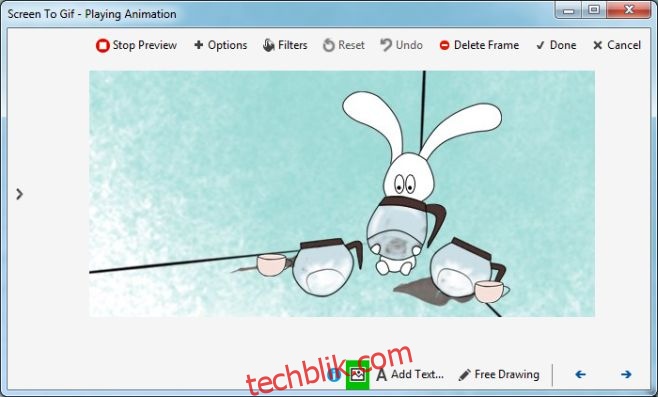
毫无疑问,ScreenToGif 制作的 GIF 质量非常高,最终的文件没有任何水印。ScreenToGif 可能不是用来创建幽默网络评论的 GIF 动画,但它是我们目前发现的用于制作实用 GIF 动画的最佳工具之一。